win7系统怎么查看电脑配置的教程
- 分类:Win7 教程 回答于: 2021年11月06日 09:42:00
相信有很多电脑用户买电脑之后,不知道自己的电脑型号以及一些相应的配置,虽然可以可以通过电脑外箱和机身标签识别,但比较麻烦点,下面我们来看看win7系统怎么查看电脑配置的教程.更多win7教程,尽在小白系统官网
win7系统怎么看电脑配置
1.首先,我们可以在桌面上找到我的电脑,然后右键单击我的电脑。在弹出菜单中,我们可以找到最低属性并选择属性。

2.然后在页面中选择属性,弹出控制面板中的系统菜单。该界面可以看到系统的一些一般信息,如系统级别、处理器信息、内存信息、系统类型等,这是一个初步的配置。
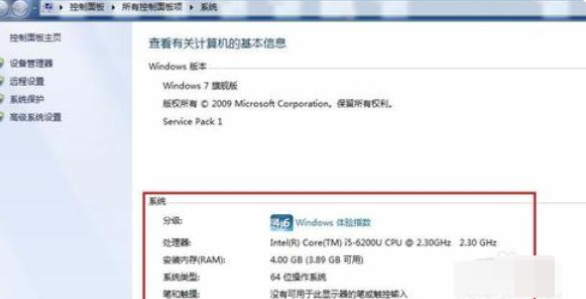
3.当我们需要查看更详细的配置时,我们可以点击左上角的设备管理器,在设备管理器界面查看更详细的信息。
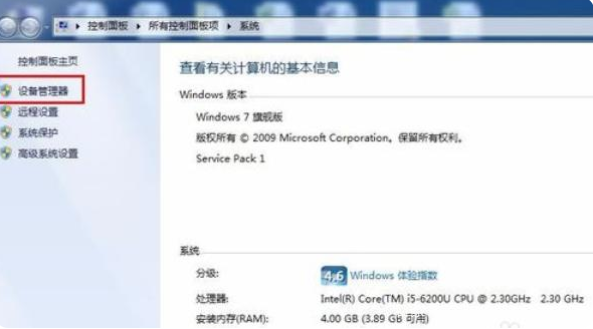
4.点击设备管理器进入设备管理器界面,基本上可以看到计算机的所有硬件信息。
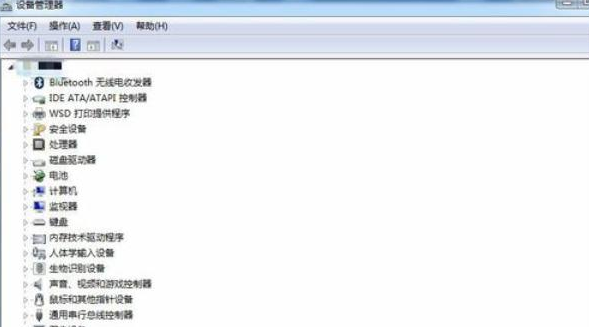
5.然后单击硬件名称左侧的三角形,打开设备信息列表。举例来说,如果我点击处理器左侧的三角形,处理器的信息就会显示在下面。
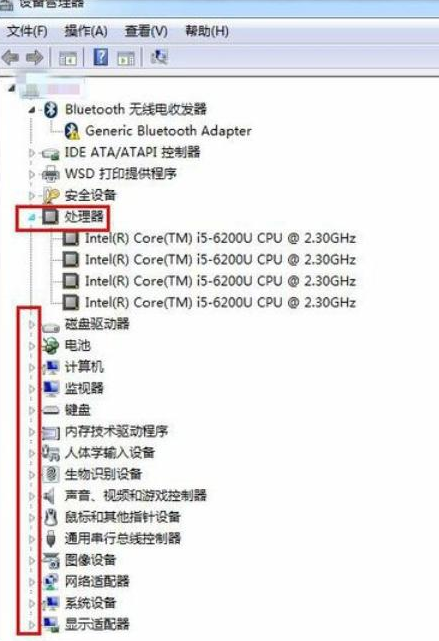
6.最后,我们可以右键单击计算机上的特定硬件信息,以便在弹出菜单中卸载或重新安装硬件驱动程序。

以上就是win7系统怎么看电脑配置的内容,你学会了吗,赶快去试试吧。
 有用
26
有用
26


 小白系统
小白系统


 1000
1000 1000
1000 1000
1000 1000
1000 1000
1000 1000
1000 1000
1000 1000
1000 1000
1000 1000
1000猜您喜欢
- U盘装Win7系统:简单操作,快速安装..2024/01/09
- win7开机进入系统还原详解2023/11/14
- Win7重装需要多久?详解时间影响因素及..2024/07/16
- 详细教您win7兼容性怎么设置..2019/02/12
- win7电脑系统还原方法详解2023/11/18
- win7纯净版下载官网安装教程..2023/01/04
相关推荐
- Win7如何升级至Win82023/12/21
- 系统之家官网win7系统怎么样..2022/04/12
- windows7旗舰版重装系统黑屏怎么解决..2021/10/09
- win7怎么重装win10系统2021/01/25
- hyperv安装win7卡在完成安装怎么解决..2022/12/21
- 怎样给电脑重装系统win7系统呢..2022/11/25














 关注微信公众号
关注微信公众号



